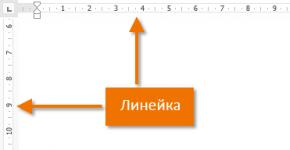لن يبدأ حساب مستخدم Windows 7. فشل خدمة ملف تعريف المستخدم
في بعض الأحيان قد يفشل أنه بعد إنشاء حساب جديد في نظام التشغيل، لا يمكن لمستخدم الكمبيوتر تسجيل الدخول إلى النظام منه. يعتمد هذا بشكل مباشر على حقيقة أن Windows لديه خدمة ملف تعريف المستخدم، بسبب خطأ لا يعمل فيه شيء. واصل القراءة - ستساعدك الخيارات المقترحة في حل المشكلة.
ما هو أول شيء يمكنك فعله إذا كانت خدمة ملف تعريف المستخدم تمنعك من تسجيل الدخول إلى Windows 7؟ أعد تشغيل جهاز الكمبيوتر الخاص بك وقبل تحميل Windows نفسه، انقر فوق F8للذهاب إلى القائمة BIOS. بعد ذلك، حدد لبدء تشغيل نظام التشغيل الوضع الآمن ، ثم اترك عملية التنزيل.
الآن افتح القائمة يبدأ (خانة الاختيار) وفي شريط البحث أدناه اكتب حسابات المستخدمين - اختر السطر المناسب كما يلي:

وبناء على ذلك، دعونا ننتقل إلى إدارة حساب آخر . بعد النقر في نافذة جديدة، ابحث عن السطر انشاء حساب جديد - إنشاء وتحديد معلمات الحساب:

الخطوة التالية التي ستحتاج إلى الذهاب إليها هي القرص المحلي مع نظام التشغيل Windows - لدي هذا "مع"ولجميع المستخدمين تقريبًا أيضًا. أدخل المجلد المستخدمين (قد يطلق عليهم اسم المستخدمين). أنت الآن بحاجة إلى تحديد مجلدين: مجلد المستخدم الذي لا يريد التمهيد، ومجلد المستخدم الذي تم إنشاؤه للتو. انتقل إلى مجلد المستخدم الذي لا يقوم بالتشغيل وانسخ جميع البيانات إلى المجلد الذي تم إنشاؤه حديثًا.

أعد تشغيل جهاز الكمبيوتر الخاص بك وقم بتسجيل الدخول إلى حساب المستخدم حيث قمت بنسخ كافة البيانات. إذا بدأ الحساب، فهذا رائع - لديك الآن حساب جديد. إدخال باسم جديد (إذا أردت، يمكنك حذف القديم لاحقًا).
إذا لم يساعدك هذا الحل، فمن المؤكد أن ما يلي سيساعدك.
وبالمثل، نذهب إلى الوضع الآمن من الحساب الاداري السجلات. نبدأ بنفس الطريقة مع يبدأ ولكن في شريط البحث نشير رجديت:

أطلقنا برنامج تحرير التسجيل والآن أمامنا طريق طويل لنقطعه! احرص! نبدأ بمجلد يسمى HKEY_LOCAL_MACHINE- ومن هناك سنمر عبر فروع المجلدات.
HKEY_LOCAL_MACHINE- ابدأ بها - انظر لقطة الشاشة:

بعد ذلك برمجة ، الآن مايكروسوفت ، الخامس ويندوز إن تي ، منها إلى النسخة الحالية والآن نجد بالفعل قائمة الملفات الشخصية .
داخل قائمة الملفات الشخصية بالإضافة إلى الباقي، سيكون هناك مجلدين متطابقين تقريبًا، وسيتم إضافة المجلد الآخر فقط في نهاية المجلد الآخر .باك- هذا هو الحساب الذي لا يسمح لك بالمرور.

أولاً، دعونا نتعامل مع المجلد بدون .باك- فقط قم بإعادة تسميته، وإعطائه اسمًا ما قائمة الملفات الشخصية ولم يتكرر مع أي شخص آخر. والمجلد مع .باكفي النهاية نقوم فقط بحذف هذا الامتداد - في النهاية سيحصل على اسم المجلد الذي تعاملت معه أولاً - ستبقى أرقام فقط.
إذا اتبعت الوصف، بعد إعادة تشغيل جهاز الكمبيوتر، يجب أن يعمل كل شيء بشكل جيد. يرجى إعلامي إذا كنت قادرًا على حل المشكلة حيث تمنعك خدمة ملف تعريف المستخدم من تسجيل الدخول. ما الذي لا يمكنني فعله في نظام التشغيل؟ ما كان صعبا؟ اتركها في التعليقات أدناه - سنساعدك إذا واجهت أي صعوبات! شكرًا لك!
كيف يمكنني حل الخطأ "خدمة ملف تعريف المستخدم تمنعك من تسجيل الدخول" باستخدام Windows 7 كمثال؟
كيفية حل الخطأ "خدمة ملف تعريف المستخدم تمنعك من تسجيل الدخول" على نظام التشغيل Windows 7؟
يحدث أحيانًا أن يعرض النظام رسالة على الشاشة تفيد بأنه لا يمكن تسجيل الدخول بسبب تمنع خدمة ملف تعريف المستخدم تسجيل الدخول إلى Windows 7. تبدو رسالة مماثلة مثل هذا.

نافذة الخطأ
في هذه الحالة، لدى مستخدم الكمبيوتر الشخصي على الفور أفكار قلقة بشأن فقدان جميع البيانات الموجودة على الكمبيوتر أو حول هجوم فيروسي على النظام. ولكن لا داعي للذعر، حيث يمكن حل هذه المشكلة ولن تضطر إلى نقل جهاز الكمبيوتر الخاص بك إلى مركز الخدمة.
سبب خطأ خدمة ملف التعريف
السبب الأكثر شيوعًا هو إعدادات تسجيل النظام غير الصحيحة. قد يكون السبب الآخر هو أن فحص مكافحة الفيروسات لجهاز الكمبيوتر الخاص بك يتزامن مع تسجيل الدخول الخاص بك. وفي أي حال، يمكن إصلاح المشكلة.
طرق حل الأخطاء
لذلك، ترى رسالة على الشاشة مفادها خدمة ملف تعريف المستخدم تمنعك من تسجيل الدخول. ما يجب القيام بهعندما أواجه مثل هذه الرسالة وكيفية حل هذه المشكلة؟ هناك طريقة بسيطة ولكنها موثوقة. لكن أولاً، حاول إعادة تشغيل جهاز الكمبيوتر الخاص بك بشكل طبيعي، فقد يختفي الخطأ من تلقاء نفسه.
إذا لم تساعد إعادة التشغيل، فيجب عليك تسجيل الدخول كمسؤول. للقيام بذلك، سيتعين عليك إعادة تشغيل جهاز الكمبيوتر الخاص بك وتسجيل الدخول. بعد ذلك، يجب عليك تشغيل محرر التسجيل. للبدء تحتاج إلى النقر على القائمة " يبدأ"إلى البرنامج" ينفذ"، الموجود في القسم "القياسي" أو قم بتشغيله بالضغط على المفاتيح فوز+ر. في سطر الأوامر يجب أن تكتب " رجديت" بدون علامات الاقتباس وانقر فوق "موافق".

أمر للدخول إلى محرر تسجيل النظام
سيتم فتح محرر التسجيل، حيث تحتاج إلى تصفح المجلدات الموجودة في العمود الأيسر بهذا الترتيب:
HKEY_LOCAL_MACHINE\SOFTWARE\Microsoft\Windows NT\CurrentVersion\ProfileList
- حدد مجلدًا باسم طويل ينتهي بـ ".bak".
- ابحث عن ملف يسمى " ملف الصورة الشخصية" - على اليمين، يجب الإشارة بشكل صحيح إلى اسم حسابك والمسار الموجود فيه في مجلد المستخدمين.
- إذا كان الاسم صحيحا، فانتقل إلى مجلد آخر باسم طويل وابحث عن نفس الملف. على الأرجح سيتم كتابته هنا " C:\المستخدمين\TEMP"أو سيكون هناك مجموعة من الأحرف العشوائية.
- نقوم بتغيير أسماء المجلدات ذات الأسماء الطويلة. الذي انتهى بـ ".bak" يُترك بدون هذه النهاية، والذي لم يكن له هذه النهاية يُعاد تسميته إلى ".bak" في النهاية. أي أننا نقوم بتبديل النهاية ".bak" للمجلدات.
- الآن في المجلد الذي لا يحتوي على ".bak" في النهاية، ابحث عن الملف " رقم المرجع"، ثم انقر بزر الماوس الأيمن عليه وحدد الأمر " يتغير" ثم أدخل القيمة " 0 ».
- افعل نفس الشيء في الملف " ولاية" أدخل أيضًا قيمة فارغة.

إعادة تسمية قيم الملف الشخصي في التسجيل
كل ما تبقى هو إعادة تشغيل جهاز الكمبيوتر الخاص بك، ويجب حل المشكلة إذا فعلت كل شيء بشكل صحيح. يجب ألا تمنعك خدمة الملف الشخصي من تسجيل الدخول بعد الآن.
إذا لم تساعد الطريقة الموضحة أعلاه، فمن خلال التحميل، يمكنك إنشاء ملف تعريف جديد وتسجيل الدخول إلى النوافذ الموجودة أسفله.
لا تنس أيضًا استرداد النظام، والذي يمكن تشغيله من خلال نفس الوضع الآمن وإرجاع النظام إلى التاريخ الذي لم يكن فيه الخطأ "خدمة ملف تعريف المستخدم تمنعك من تسجيل الدخول" موجودًا.
مشاركة المقال على الشبكات الاجتماعية! مساعدة موقعنا!
انضم إلينا على VK!
ماذا يجب أن تفعل إذا تلقيت الرسالة التالية، عند تشغيل جهاز الكمبيوتر الخاص بك: خدمة ملف تعريف المستخدم تمنعك من تسجيل الدخول إلى النظام. تعذر تحميل ملف تعريف المستخدم. ؟
الأمر كله يتعلق بالملف الشخصي نفسه، وحل هذه المشكلة بسيط للغاية.
علاج
نقوم بتسجيل الدخول إلى النظام تحت حساب آخر لديه حقوق المسؤول. بعد ذلك، ابحث عن مجلد ملف التعريف الإشكالي. في حالتنا، هذا مستخدم لديه ملف التعريف fil81_284، والمجلد موجود في:
جيم:\المستخدمين\fil81_284
يمكنك أيضًا الذهاب إلى القرص جإلى المجلد " المستخدمين" حيث سيكون هناك مجلد به ملف تعريف به مشكلة.
نقوم الآن بنقل البيانات من هذا المجلد إلى موقع آخر أو نسخ المجلد بأكمله. بعد نقل البيانات، احذف المجلد fil81_284.
بعد حذف المجلد، يجب عليك أيضًا تنظيف سجل Windows. للقيام بذلك، دعنا نذهب إلى التسجيل عن طريق الضغط على المفاتيح الموجودة على لوحة المفاتيح: " فوز+ر"، في النافذة التي تظهر، اكتب الأمر " رجديت" وانقر فوق "موافق".

في التسجيل نبحث عن الفرع:
HKEY_LOCAL_MACHINE\SOFTWARE\Microsoft\Windows NT\CurrentVersion\ProfileList
في قائمة الملفات الشخصيةنرى المجلدات التي تبدأ بـ س-1-5-21. نذهب إلى كل واحد منهم وننظر إلى مكانه في المعلمات " ملف الصورة الشخصية"تم العثور على ملف التعريف الخاص بنا الذي به مشكلات fil81_284. بعد العثور على المجلد المطلوب، نقوم بحذفه من السجل (المميز باللون الأحمر على اليسار).

في المرحلة الأخيرة، نقوم بإعادة تشغيل جهاز الكمبيوتر وإعادة إدخال بيانات الاعتماد - تسجيل الدخول وكلمة المرور، يجب أن يعمل الحساب وسنقوم بتسجيل الدخول إلى النظام.
عند العمل مع نظام التشغيل، غالبًا ما تكون هناك أشياء لا يمكننا حتى تشغيل الكمبيوتر بشكل طبيعي والدخول إلى نظام التشغيل - شيء ما أو شخص ما يمنعنا من القيام بذلك. على سبيل المثال، إذا تم اختراق النظام، فلن يسمح لك اللص بالدخول إلى واجهة المستخدم، ولكنه سيطلب منك إرسال رسالة نصية قصيرة إلى رقم قصير. في هذا الصدد، بالطبع، الأمر أسهل - يمكنك ببساطة إعادة تثبيت النظام أو الدخول إلى الوضع الآمن وإزالة الفيروس. ولكن ماذا عليك أن تفعل إذا كان النظام نفسه لا يسمح لك بتسجيل الدخول، على سبيل المثال، الخطأ "خدمة المستخدم تمنعك من تسجيل الدخول"؟ سننظر إلى مثال نظام التشغيل Windows 10، والذي، مثل الإصدارات السابقة، لم يكن خاليًا من هذا الخطأ.
لماذا يحدث هذا الخطأ؟
عند تسجيل الدخول، تتم مصادقتك كمستخدم. إذا كان النظام يعتقد أنك تقوم بتسجيل الدخول ضمن ملف تعريف مستخدم مؤقت، ولكن في الواقع ليس هذا هو الحال، فقد حدث فشل معين. يمكن أن يحدث نفس الموقف عندما تقوم بتسجيل الدخول رسميًا إلى النظام ضمن ملف تعريف مؤقت ولا تزال تفشل في إكماله.
يمكن حل هذه المشكلة بعدة طرق - باستخدام محرر التسجيل أو استرداد النظام. يرجى ملاحظة أن الخيار الأول معقد بعض الشيء، ولكن الخيار الثاني يسهل فهمه حتى بالنسبة للمستخدمين المبتدئين. دعونا نلقي نظرة فاحصة على كل واحد منهم.
حل الخطأ باستخدام رجديت
أول ما عليك فعله هو تسجيل الدخول إلى النظام من خلال مسؤول النظام المدمج. للقيام بذلك، تحتاج إلى التمهيد في الوضع الآمن. اقرأ كيفية الدخول إلى الوضع الآمن في نظام التشغيل Windows 7، إذا كان لديك نظام التشغيل Windows 10، فيجب عليك ذلك. بعد التشغيل في الوضع الآمن، ابدأ في تنفيذ التعليمات التالية:

حل الخطأ باستخدام استعادة النظام
الطريقة بسيطة للغاية، ولكنها ليست فعالة دائمًا. يتم تفسير ذلك من خلال حقيقة أنه ليس كل المستخدمين يقومون بإنشاء نقاط استعادة، ويقوم البعض بحذفها ببساطة باستخدام برامج "تنظيف" النظام. إذا كنت متأكدًا من وجود نقطة استعادة عندما كان النظام يعمل بشكل طبيعي، فاتبع الإرشادات الواردة في هذه الإرشادات:

الآن يجب ألا تكون هناك مشاكل في تسجيل الدخول، ويمكنك تسجيل الدخول إلى النظام بشكل طبيعي. هناك خيار آخر، وهو ما لا يستحق اهتمامًا خاصًا - ما عليك سوى إنشاء مستخدم جديد من خلال ملف تعريف المسؤول المضمن، ثم قم بنقل ملفات المستخدم الخاصة بك من ملف التعريف القديم إلى ملف التعريف الجديد.
عطل شائع آخر، هنا فقط يكون المستخدمون هم الجاني - خدمة ملف تعريف المستخدم تمنعهم من تسجيل الدخول إلى النظام. يشير الخطأ إلى حالات فشل أو أخطاء في ملف التعريف نفسه ويحدث بسبب عدم تطابق في مفتاح الأمان أو اسم موقع المجلد. تعد الملفات الشخصية المؤقتة غير مريحة للغاية، لأنها تحذف بالكامل جميع البيانات التي أدخلها المستخدم أثناء الجلسة. يجب تصحيح هذا النوع من الأعطال على الفور.
أولاً، تذكر أنك ربما قمت بتغيير أي متغيرات/مجلدات/ملفات تمثل نظامًا للمستخدم. إذا كان الأمر كذلك، فما عليك سوى إعادة كل شيء إلى مكانه وإعادة تشغيل النظام. هناك خيار آخر يتمثل في تثبيت البرامج التي تحظر الملفات الشخصية أو تعدلها؛ وقد يكون مثل هذا التطبيق عبارة عن برنامج مضاد للفيروسات مزود بعناصر تحكم أبوية.
ومع ذلك، لحل الموقف بشكل كامل، تحتاج إلى معرفة كيفية إصلاح خطأ المستخدم المؤقت.
التشكيلات الجانبية المؤقتة، وكيفية اصلاحها؟
دائمًا ما تحدث المشكلة بسبب تغيير اسم المجلد الذي يحتوي على بيانات المستخدم. النظام ببساطة لا يعرف مكان حفظ معلومات الملف الشخصي، وبالتالي يقوم بمسحها في نهاية الجلسة. إذا كنت تريد تغيير اسم المجلد بشكل أساسي، لسبب ما، فيمكنك:
1. أعد تسمية المستخدم، وسيتغير اسم المجلد معه:
- انقر على الصورة الرمزية الخاصة بك في ابدأ؛

- حدد الرابط "تغيير اسم حسابك".

2. يساعد هذا الخيار في حالة إعادة التسمية وتشخيص الخلل:
- البحث عن رجديت.
- اتبع HKEY_LOCAL_MACHINESOFTWAREMicrosoftWindows NTCurrentVersionProfileList؛
- من بين المجلدات التي تحتوي على مفاتيح SID، ابحث عن المجلد الذي ينتهي بـ .bak؛
- يجب أن تحتوي معلمة مسار صورة الملف الشخصي على مسار المجلد الصحيح، إذا لم يكن كذلك، فقم بتغييره؛
- تحقق من وجود قسم مشابه على الجانب الأيسر، فقط اسم المجلد بدون bak، والباقي متطابق. إذا كان موجودًا، فاحذفه، ويجب إعادة تسمية الذي يحتوي على bak لإزالة النهاية.
يمكن أن تساعد هذه الطريقة أيضًا في حل مشكلتنا الرئيسية.
أيضًا، قد يكون الخطأ مؤقتًا ويعود إلى خلل لمرة واحدة، لذلك قبل الانتقال إلى حلول بديلة، ما عليك سوى إعادة تشغيل جهاز الكمبيوتر الخاص بك والتحقق من المشكلة.
إزالة حظر تسجيل الدخول
يحدث الخطأ "نظام ملف تعريف المستخدم يمنعك من تسجيل الدخول" بسبب عدم تطابق مفاتيح الأمان. لقد تغيرت أو تعرضت للتلف بسبب خلل في النظام، عندما تم إنشاء مفتاح لمستخدم واحد وإدخاله لمستخدم آخر. يحدث مثل هذا الارتباك في الملفات الشخصية المؤقتة، بمعنى آخر، معطوبة.
المشكلة موجودة في السجل، لذا سيتعين عليك التعامل معها من هناك:
- البحث عن رجديت.
- انتقل إلى المسار HKEY_LOCAL_MACHINE->البرامج->Microsoft->Windows NT->CurrentVersion->ProfileList;
- يجب أن يحتوي المجلد على عدة أقسام (حسب عدد الحسابات) تحتوي على مفتاح SID بالاسم S-1-5 وما بعده. قبل تغيير أي شيء، تأكد من أن المنطقة اليمنى من القسم تحتوي على مسار صورة الملف الشخصي مع المسار إلى ملف التعريف المطلوب (حتى لا تضر بإدخال آخر). يمكنك حذف مجلد بدون النهاية bak وباسم مماثل أو ببساطة تغيير اسمه؛

- قم بإزالة .bak من القسم ذو الامتداد. للقيام بذلك، انقر بزر الماوس الأيمن عليه ثم انقر فوق "إعادة تسمية"؛
- الآن على الجانب الأيمن من القسم المعاد تسميته، ابحث عن المعلمة RefCount. انقر بزر الماوس الأيمن على "تحرير" واستبدل القيمة بـ 0؛

- وبالمثل، قم بتعيين وسيطة الحالة إلى 0؛

- أغلق المحرر وأعد تشغيل النظام.
استبدال الحساب
ربما يكون حذف ملف التعريف المتأخر وإنشاء ملف تعريف جديد أكثر فعالية من حيث الوقت. كل ما عليك فعله هو حفظ معلومات المستخدم في قسم آخر أولاً.
أسهل طريقة لتحقيق هذه النتيجة هي تسجيل الدخول باستخدام الوضع الآمن، الذي يستخدم ملف تعريف المسؤول المدمج، للقيام بذلك:
- عند بدء التشغيل، اضغط F8؛
- اضبط التحديد على "الوضع الآمن"، باستخدام برامج تشغيل الشبكة إذا لزم الأمر؛
- بعد ذلك، اتبع المسار C:WindowsProfile، حيث يكون Profile هو اسم الإدخال؛
- قم بتحميل نسخة من المجلد إلى محرك أقراص آخر غير محرك أقراص النظام.
يمكنك أيضًا استخدام أداة نقل البيانات المساعدة، وبعد التحقق، ما عليك سوى تحديد البيانات المطلوبة.
لإلغاء تثبيت ملف التعريف بالكامل، من الأفضل استخدام أداة Microsoft Fix it الخاصة. يقوم بتنظيف كافة مخازن معلومات الملف الشخصي للقضاء على احتمال عودة المشكلة. يمكنك العثور عليه على موقع مايكروسوفت.
أنت الآن بحاجة إلى إنشاء إدخال:
- افتح لوحة التحكم من البداية؛
- ابحث عن مربع "حسابات المستخدمين"؛
- انقر على رابط "إدارة حساب آخر"؛

- في الأسفل، انقر على "إنشاء حساب"؛

- بعد كل شيء، تحتاج إلى نسخ البيانات المحفوظة مسبقًا إلى قسم المستخدم.
طريقة إضافية لاستكشاف الأخطاء وإصلاحها
الطريقة الأسهل والأكثر فعالية هي استخدام خدمة الاسترداد. لا يوجد سوى قيد واحد خطير، وهو: وجود نقطة في الفترة الزمنية المطلوبة. يجب أن تجد النقطة التي تم إنشاؤها عندما كان النظام يعمل. يمكن العثور على الأداة التي نحتاجها عن طريق إدخال "استعادة النظام" في البحث.
باتباع الخوارزميات الموضحة أعلاه، يمكنك التخلص من هذا الخطأ عن طريق تغيير مفتاح الأمان المثبت أو إنشاء ملف تعريف جديد.
إذا كان لا يزال لديك أسئلة حول موضوع "خدمة ملف تعريف المستخدم تمنعك من تسجيل الدخول"، يمكنك طرحها في التعليقات
إذا (function_exists("the_rated")) ( the_ ratings(); ) ?>